Το OnePlus 3 είναι ένα από τα τα καλύτερα τηλέφωνα μπορείτε να αγοράσετε για 399 $. Διαθέτει φανταστικό μεταλλικό πλαίσιο, οθόνη Optic AMOLED 1080p, Snapdragon 820 SoC, 6 GB RAM, 64 GB αποθηκευτικό χώρο και Κάμερα 16MP, το τηλέφωνο υποβιβάζει τις παραδοσιακές ναυαρχίδες κατά μερικές εκατοντάδες δολάρια, ενώ παρέχει παρόμοιο χρήστη εμπειρία. Η ανδρεία υλικού ήταν πάντα το πλεονέκτημα της OnePlus, αλλά αυτή τη φορά το λογισμικό έχει πάρει επίσης τα απαραίτητα γυαλίστε στην πιο πρόσφατη έκδοση του OxygenOS, η οποία προσφέρει μια στοκ εμπειρία Android με πολλά επίπεδα προσαρμογές.
Δείτε πώς μπορείτε να αξιοποιήσετε στο έπακρο το OnePlus 3 σας.
Ρυθμιστικό ειδοποίησης
Το τριών σταδίων Alert Slider έκανε το ντεμπούτο του πέρυσι και είναι ένα από τα καλύτερα χαρακτηριστικά στο OnePlus 3. Το ρυθμιστικό σάς επιτρέπει να κάνετε γρήγορη εναλλαγή μεταξύ διαφορετικών λειτουργιών ειδοποιήσεων — όλες οι ειδοποιήσεις, προτεραιότητας ή αθόρυβη. Έχετε επίσης την επιλογή να προσαρμόσετε τους τύπους ειδοποιήσεων ειδοποιήσεων που επιτρέπονται όταν το τηλέφωνο βρίσκεται σε προτεραιότητα ή αθόρυβη λειτουργία.
Με το ρυθμιστικό μέχρι κάτω, θα λαμβάνετε όλες τις ειδοποιήσεις. Το μεσαίο στάδιο είναι για ειδοποιήσεις προτεραιότητας και μπορείτε να θέσετε το τηλέφωνο σε αθόρυβη λειτουργία πιέζοντας το ρυθμιστικό πιο πάνω.
Πώς να ρυθμίσετε το Slider στο OnePlus 3
- Ανοιξε Ρυθμίσεις από την αρχική οθόνη ή το συρτάρι εφαρμογών σας.
- Πλοηγηθείτε στο Ρυθμιστικό ειδοποίησης, που βρίσκεται κάτω από το Συσκευή κατηγορία.
- Μεταβάλλω μέσα, συναγερμός, υπενθύμιση, συμβάν και μήνυμα ρυθμίσεις για Προτεραιότητα και Σιωπηλός τρόπους λειτουργίας.
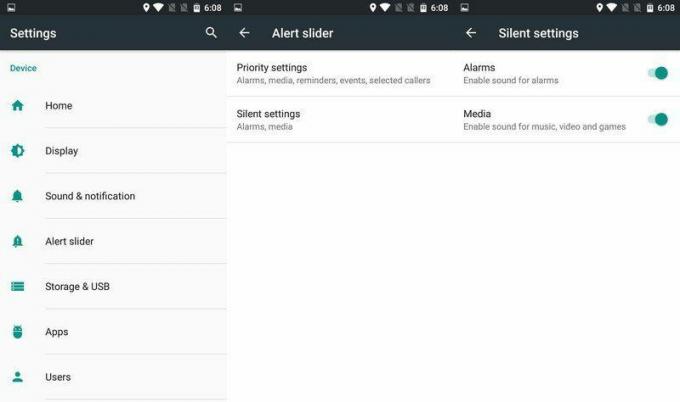
Αλλάξτε τη διάταξη των κουμπιών
Με το OnePlus 3, έχετε την επιλογή να χρησιμοποιήσετε τα ενσωματωμένα χωρητικά κουμπιά ή τα κουμπιά πλοήγησης λογισμικού. Τα χωρητικά κουμπιά είναι ενεργοποιημένα από προεπιλογή, αλλά μπορείτε εύκολα να μεταβείτε στα πλήκτρα πλοήγησης στην οθόνη μεταβαίνοντας στις Ρυθμίσεις.
Πώς να αλλάξετε τα κουμπιά πλοήγησης στην οθόνη στο OnePlus 3
- Ανοιξε Ρυθμίσεις από την αρχική οθόνη ή το συρτάρι εφαρμογών σας.
- Πλοηγηθείτε στο Κουμπιά τμήμα, το οποίο βρίσκεται κάτω από Εξατομίκευση.
- Εναλλαγή του γραμμή πλοήγησης στην οθόνη.
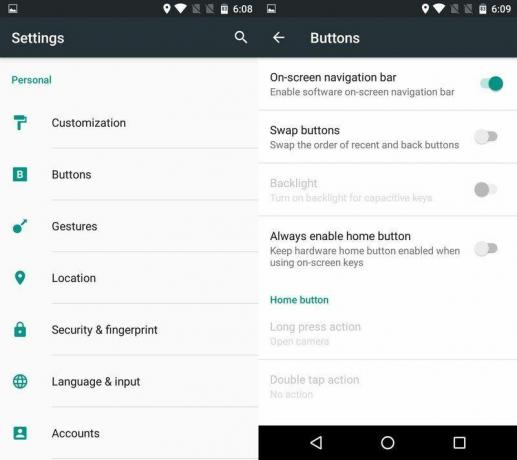
Εκτός από την εναλλαγή στα κουμπιά στην οθόνη, μπορείτε να αλλάξετε τη διάταξη της πίσω όψης και των πρόσφατων κουμπιών, εάν αισθάνεστε πιο άνετα με το κουμπί πίσω στα δεξιά. Εάν επιμένετε στα χωρητικά κουμπιά, υπάρχει η επιλογή να εκχωρήσετε δευτερεύουσες λειτουργίες σε κάθε κουμπί, συμπεριλαμβανομένων διαφορετικών ενεργειών για παρατεταμένο πάτημα και διπλό πάτημα. Για παράδειγμα, μπορείτε να διαμορφώσετε το κουμπί αρχικής οθόνης ώστε να εκκινεί την κάμερα με ένα διπλό πάτημα. Δείτε πώς μπορείτε να αντιστοιχίσετε δευτερεύουσες ενέργειες.
Πώς να αντιστοιχίσετε δευτερεύουσες ενέργειες σε χωρητικά κουμπιά στο OnePlus 3
- Σε Ρυθμίσεις, μεταβείτε στο Κουμπιά Ενότητα.
- Κάτω από Κουμπί αφετηρίας, αντιστοιχίστε μια συνάρτηση για Δράση με παρατεταμένο πάτημα.
- Εκχωρήστε μια λειτουργία για Ενέργεια με διπλό πάτημα.

Μπορείτε επίσης να απενεργοποιήσετε τον οπίσθιο φωτισμό για τα χωρητικά κουμπιά.
Να σκοτεινιάσεις
Το OnePlus 3 διαθέτει μια σκοτεινή λειτουργία που αλλάζει τα λευκά και γκρι στοιχεία διεπαφής χρήστη σε μαύρο, συμπεριλαμβανομένης της σκιάς ειδοποιήσεων, των ρυθμίσεων και του συρταριού εφαρμογών. Η σκοτεινή λειτουργία φαίνεται υπέροχη στην οθόνη AMOLED και μπορείτε επίσης να προσαρμόσετε τα χρώματα έμφασης που κάνουν αντίθεση στο μαύρο φόντο. Δείτε πώς μπορείτε να ενεργοποιήσετε τη σκοτεινή λειτουργία.
Πώς να ενεργοποιήσετε τη σκοτεινή λειτουργία στο OnePlus 3
- Ανοιξε Ρυθμίσεις από την αρχική οθόνη ή το συρτάρι εφαρμογών σας.
- Πλοηγηθείτε στο Προσαρμογή στην κατηγορία Προσωπικά.
- Μεταβάλλω Σκοτεινή λειτουργία.

Το τηλέφωνο διαθέτει επίσης μια νυχτερινή λειτουργία που λειτουργεί αποτελεσματικά ως φίλτρο μπλε φωτός. Εάν έχετε νιώσει κόπωση των ματιών μετά την εκκίνηση από την οθόνη του τηλεφώνου σας για παρατεταμένη διάρκεια μετά το σκοτάδι, είναι πιθανό να ευθύνεται το έντονο μπλε φως φάσματος. Ευτυχώς, η νυχτερινή λειτουργία του OnePlus 3 σε όλο το σύστημα αλλάζει τη θερμοκρασία χρώματος της οθόνης έτσι ώστε να δείχνει πιο ζεστούς τόνους, διευκολύνοντας τα μάτια σας ιδιαίτερα τη νύχτα. Μπορείτε επίσης να προσαρμόσετε την ένταση της κίτρινης απόχρωσης.
Πώς να ενεργοποιήσετε το φίλτρο μπλε φωτός στο OnePlus 3
- Ανοιξε Ρυθμίσεις από την αρχική οθόνη ή το συρτάρι εφαρμογών σας.
- Κατευθύνομαι προς Απεικόνιση, που βρίσκεται στην κατηγορία Συσκευή.
- Μεταβάλλω Νυχτερινή λειτουργία.
- Ρυθμίστε την ένταση με το ρυθμιστικό.

Προσαρμόστε την οθόνη
Δεν σας αρέσει η εμφάνιση της οθόνης στο OnePlus 3; Η οθόνη είναι βαθμονομημένη ώστε να δείχνει πιο ψυχρά χρώματα από το κουτί, αλλά μπορείτε να τροποποιήσετε την ισορροπία λευκού για να εμφανίζονται πιο ζεστές αποχρώσεις.
Πώς να ρυθμίσετε την ισορροπία λευκού στο OnePlus 3
- Ανοιξε Ρυθμίσεις από την αρχική οθόνη ή το συρτάρι εφαρμογών σας.
- Κατευθύνομαι προς Απεικόνιση.
- Χρησιμοποιήστε το ρυθμιστικό για προσαρμογή ισορροπία χρωμάτων.

Ενώ ασχολείστε με τις ρυθμίσεις της οθόνης, θα πρέπει να ενεργοποιήσετε τη λειτουργία περιβάλλοντος, η οποία ξυπνά την οθόνη για μερικά δευτερόλεπτα κάθε φορά που λαμβάνετε μια ειδοποίηση (à la Οθόνη Moto). Υπάρχει επίσης το proximity wake, το οποίο σας επιτρέπει να ενεργοποιείτε την οθόνη κουνώντας το χέρι σας πάνω της.
Ράφι
Το ράφι είναι ένα πλαίσιο που βρίσκεται στα αριστερά της αρχικής οθόνης σας. Από προεπιλογή, επισημαίνει τις εφαρμογές και τις επαφές που χρησιμοποιείτε συχνά, καθώς και πληροφορίες καιρού για την τρέχουσα τοποθεσία σας. Υπάρχει επίσης ένας βασικός πελάτης λήψης σημειώσεων, αλλά το καλύτερο μέρος του Shelf είναι η δυνατότητα στοίβαξης γραφικών στοιχείων κάθετα. Για να προσθέσετε ένα γραφικό στοιχείο, επιλέξτε το κουμπί αιωρούμενης δράσης στη δεξιά γωνία και επιλέξτε το γραφικό στοιχείο που θέλετε. Είναι τόσο εύκολο.
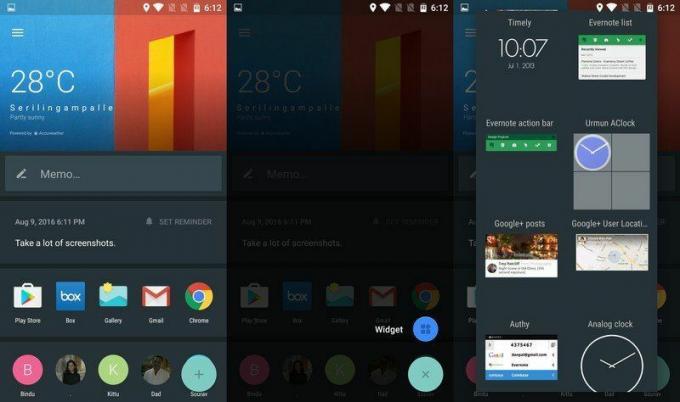
Εάν δεν σας ενδιαφέρει το Ράφι και θέλετε να απενεργοποιήσετε την προσαρμοσμένη οθόνη, δείτε πώς να το κάνετε.
Πώς να ενεργοποιήσετε το Ράφι στο OnePlus 3
- Πατήστε παρατεταμένα οπουδήποτε στην αρχική οθόνη σας.
- Επιλέγω Προσαρμογή από κάτω δεξιά.
- Μεταβάλλω Ενεργοποίηση Ράφι.

Αλλαγή μεγέθους εικονιδίου και συρταριού εφαρμογών
Το OxygenOS σάς επιτρέπει να αλλάζετε εύκολα το μέγεθος των εικονιδίων καθώς και το συρτάρι εφαρμογών. Εάν πιστεύετε ότι τα τυπικά εικονίδια είναι πολύ μεγάλα (ή μικρά), δείτε πώς μπορείτε να προσαρμόσετε το μέγεθός τους χωρίς να χρησιμοποιήσετε πρόγραμμα εκκίνησης τρίτου κατασκευαστή.
Πώς να αλλάξετε το μέγεθος της εφαρμογής και του εικονιδίου στο OnePlus 3
- Πατήστε παρατεταμένα οπουδήποτε στην αρχική οθόνη σας.
- Επιλέγω Προσαρμογή από κάτω δεξιά.
- Σύρετε δύο φορές αριστερά για να φτάσετε στο εικονίδια κάρτα.
- Επιλέξτε μεταξύ μικρό, τυπικό και μεγάλο.
- Σύρετε ξανά προς τα αριστερά για να αλλάξετε το μέγεθος του συρταριού της εφαρμογής.
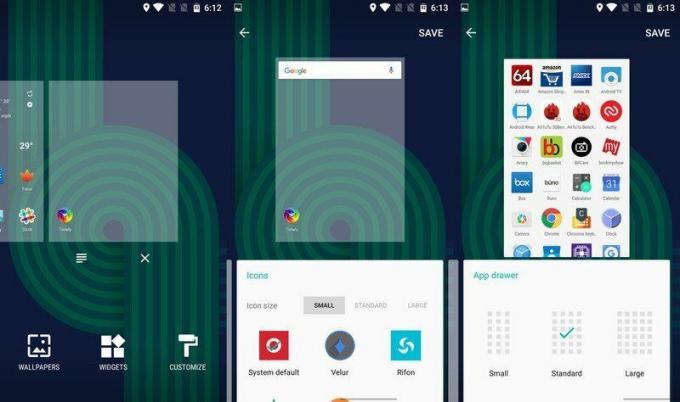
Προσαρμόστε γρήγορες εναλλαγές
Μπορείτε να κανονίσετε γρήγορα τη διάταξη των γρήγορων εναλλαγών. Να πώς.
Πώς να αλλάξετε τις γρήγορες εναλλαγές στο OnePlus 3
- Σύρετε προς τα κάτω από την αρχική οθόνη για να τραβήξετε το σκιά ειδοποίησης.
- Πατήστε το Επεξεργασία εικονίδιο που βρίσκεται στην επάνω δεξιά γωνία.
- Τοποθετήστε ξανά τα πλακάκια σύμφωνα με τις προτιμήσεις σας.

Αποκτήστε ένα διαφορετικό εικονίδιο μπαταρίας
Δεν σας αρέσει το προεπιλεγμένο εικονίδιο μπαταρίας; Μπορείτε να το αλλάξετε.
Πώς να αλλάξετε το εικονίδιο της μπαταρίας στο OnePlus 3
- Ανοιξε Ρυθμίσεις από την αρχική οθόνη ή το συρτάρι εφαρμογών σας.
- Κατευθύνομαι προς Μπαταρία από την ενότητα Συσκευή.
- Πατήστε το εικονίδιο μπαταρίας στην επάνω δεξιά γωνία.
- Επιλέξτε το εικονίδιο που θέλετε.

Χρησιμοποιήστε χειρονομίες παντού
Το OxygenOS διαθέτει χειρονομίες για διάφορες λειτουργίες, όπως το άνοιγμα της κάμερας, τον έλεγχο της αναπαραγωγής μουσικής και την ενεργοποίηση του φακού. Αυτό που μου αρέσει περισσότερο είναι το διπλό πάτημα για αφύπνιση της οθόνης, το οποίο θα πρέπει να είναι τυπικό χαρακτηριστικό σε όλα τα τηλέφωνα Android.
Πώς να ενεργοποιήσετε τις χειρονομίες στο OnePlus 3
- Ανοιξε Ρυθμίσεις από την αρχική οθόνη ή το συρτάρι εφαρμογών σας.
- Πλοηγηθείτε στο Χειρονομίες στην κατηγορία Personal.
- Επιλέξτε τις χειρονομίες που θέλετε να ενεργοποιήσετε.

Χρησιμοποιήστε τη χειροκίνητη λειτουργία της κάμερας
Το OnePlus 3 διαθέτει μια εξαιρετική χειροκίνητη λειτουργία για την κάμερα που σας επιτρέπει να προσαρμόσετε το ISO, την ισορροπία λευκού, τις ρυθμίσεις έκθεσης και πολλά άλλα.
Πώς να αποκτήσετε πρόσβαση στη μη αυτόματη λειτουργία κάμερας στο OnePlus 3
- Ανοιξε ΦΩΤΟΓΡΑΦΙΚΗ ΜΗΧΑΝΗ από την αρχική οθόνη ή το συρτάρι εφαρμογών σας.
- Πατήστε το μενού στην επάνω αριστερή γωνία.
- Επιλέγω Εγχειρίδιο τρόπος.

Σειρά σου
Πώς σας αρέσει το OnePlus 3 σας; Τι είδους συμβουλές και κόλπα έχετε για καλύτερη εμπειρία; Ενημερώστε μας στα σχόλια!
